La pèrdua de paquets és un problema persistent per als jugadors de Call of Duty: Warzone, alenteix profundament la velocitat de transmissió de la xarxa i de vegades provoca un retard o latència de Warzone al mateix temps. Per ajudar-vos a desfer-vos d'aquest problema en la nova temporada, aquí us proporciono algunes solucions útils.

Què és la pèrdua de paquets
Els paquets són unitats de dades que es transmeten per la xarxa quan realitzeu operacions a Internet. Generalment, els paquets s'encaminen al seu destí a través del camí predefinit, però de vegades també hi ha paquets que passen per la xarxa i no arriben al seu destí, això s'anomena pèrdua de paquets.
Les causes de la pèrdua de paquets són múltiples, però hi ha algunes solucions que han demostrat ser útils per a altres jugadors. Segueix llegint per veure com.
Com solucionar la pèrdua de paquets a Warzone
Pots recórrer aquest article en ordre fins que trobis la solució que s'adapti al teu cas.
- Call of Duty: Warzone
Solució 1: solucioneu problemes de connexió de xarxa
En la majoria dels casos, el problema de pèrdua de paquets està estretament relacionat amb la vostra connexió a la xarxa, abans d'anar més enllà, primer podeu provar les operacions següents per solucionar els problemes de la vostra xarxa.
Reinicieu l'encaminador i el mòdem
1) Apagueu el portàtil i, a continuació, desconnecteu el cable d'alimentació.
2) Apagueu el vostre encaminador/mòdem i, a continuació, desconnecteu el cable d'alimentació.
3) Apagueu tots els vostres dispositius externs i espereu almenys un minut sense fer res.
4) Connecteu els cables d'alimentació al vostre ordinador portàtil i encaminador/mòdem.
5) Reinicieu l'encaminador/mòdem i el portàtil.
6) Reinicieu el vostre joc i comproveu si pot funcionar amb normalitat.
Utilitzeu una connexió per cable
La connexió sense fil és més propensa a la pèrdua de paquets, ja que és més probable que les dades transmeses per aire es perdin, si utilitzeu Wi-Fi per executar el joc, podeu provar d'utilitzar una connexió per cable, ja que la connexió per cable us oferirà una velocitat més ràpida i menys latència, facilita la transmissió de dades.
Actualitzeu el firmware del vostre encaminador
El microprogramari conté informació de configuració principal i s'utilitza per gestionar la interfície i la configuració de seguretat del vostre encaminador.
Alguns fabricants d'encaminadors de vegades publiquen actualitzacions per corregir errors en el seu microprogramari i millorar el rendiment dels seus productes. Per tant, també és important actualitzar el microprogramari del vostre encaminador per resoldre la pèrdua de paquets de jocs de Warzone.
Les maneres són diferents per a diferents encaminadors, podeu consultar el manual del vostre encaminador o contactar amb l'assistència al client per obtenir més informació.
Solució 2: actualitzeu el controlador de xarxa
Quan us trobeu amb una pèrdua de paquets mentre feu servir Warzone, també es recomana comprovar si el vostre controlador de xarxa està obsolet o malmès, ja que el controlador pot influir directament en la velocitat i la suavitat de la vostra xarxa.
Opció 1: manualment
Podeu anar al lloc web oficial del fabricant del vostre dispositiu de xarxa per descarregar-ne el controlador més recent. Aleshores l'has d'instal·lar manualment seguint les instruccions de la pantalla.
L'actualització manual del controlador requereix paciència i coneixements informàtics perquè totes les operacions les heu de realitzar pas a pas vosaltres mateixos.
Opció 2: automàticament (recomanat)
Si no teniu temps, paciència o coneixements informàtics bàsics per actualitzar el controlador manualment, us recomano que ho feu. automàticament amb Conductor fàcil .
Si no podeu utilitzar Driver Easy normalment per falta d'accés a Internet, podeu utilitzar el mode Driver Easy. ‘ anàlisi fora de línia de Driver Fàcil de resoldre aquest problema.Conductor fàcil reconeixerà automàticament el vostre sistema i trobarà els darrers controladors per a vosaltres. No necessiteu saber quin sistema s'està executant al vostre ordinador i ja no us arriscareu a descarregar els controladors incorrectes ni a cometre errors durant la instal·lació del controlador.
1) descarregar i instal·leu Driver Easy.
2) Correr -i feu clic Analitza ara . Driver Easy escanejarà el vostre ordinador i detectarà tots els vostres controladors problemàtics.
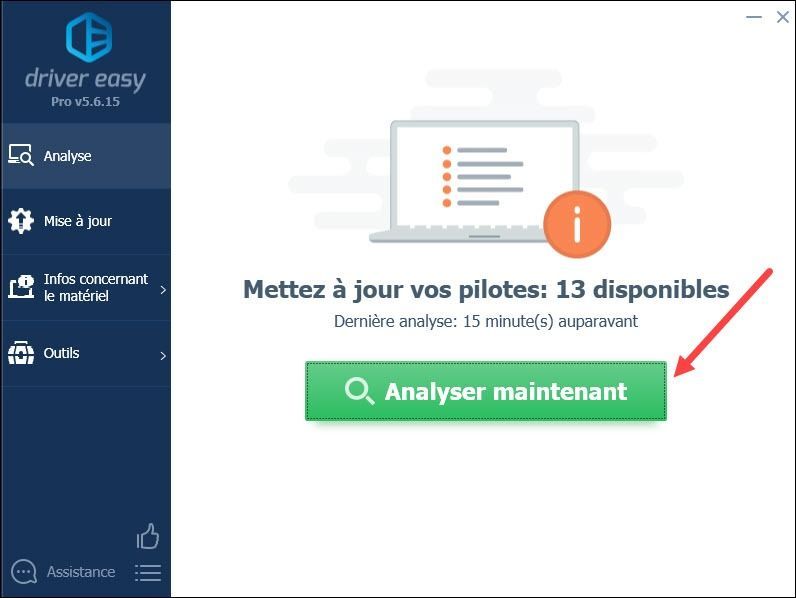
3) Feu clic Actualitza-ho tot per actualitzar tots els controladors corruptes, desapareguts o obsolets alhora. Aquesta operació requereix el versió PRO des de Driver Easy: se us demanarà actualització Controlador fàcil quan feu clic Actualitza-ho tot .
Amb el versió PRO , pots gaudir d'un suport tècnic complet així com a Garantia de devolució de diners de 30 dies .També podeu utilitzar el Versió GRATUÏTA de Driver Easy: feu clic al botó Actualització al costat del dispositiu de xarxa informat per descarregar-ne el controlador més recent i, a continuació, l'heu d'instal·lar manualment al teu ordinador.
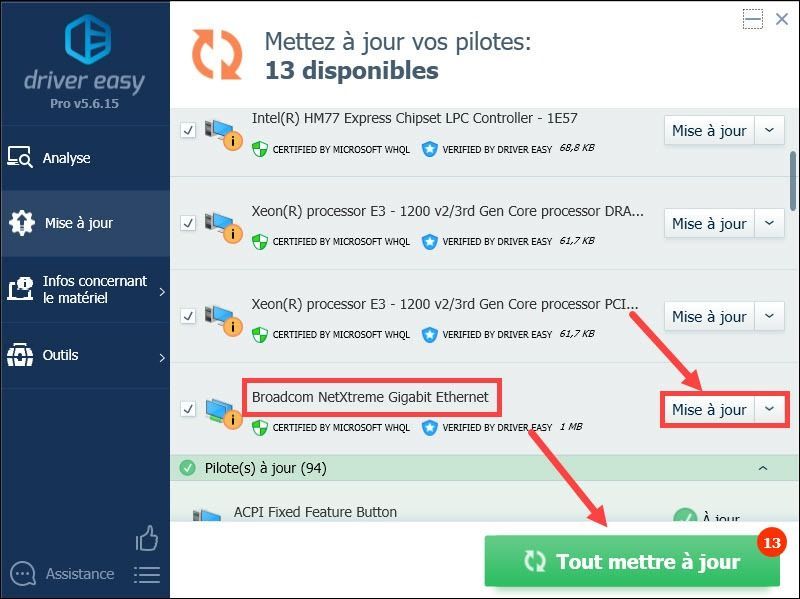
4) Després d'actualitzar els controladors, reinicia el vostre PC i comproveu si el vostre problema ja està resolt.
Solució 3: Instal·leu les últimes actualitzacions de Windows
Microsoft publica periòdicament actualitzacions de Windows per millorar el rendiment del vostre ordinador, ja que inclouen correccions per solucionar errors i problemes de compatibilitat que podrien provocar la pèrdua de paquets. Per tant, es recomana actualitzar el sistema Windows amb regularitat.
Seguiu els passos següents per fer-ho:
1) Premeu les tecles simultàniament Windows + I al teu teclat i fes clic Actualització i seguretat .
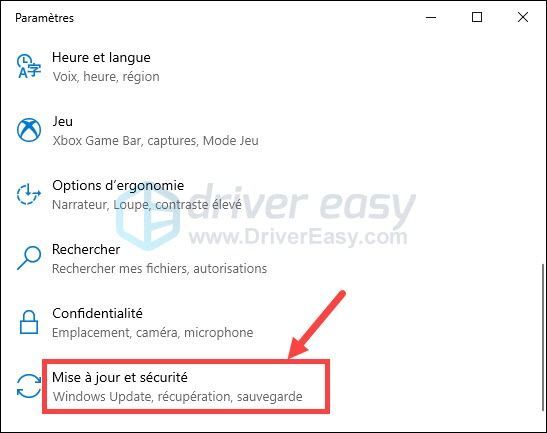
2) Feu clic actualització de Windows al panell esquerre i després feu clic Buscar actualitzacions .
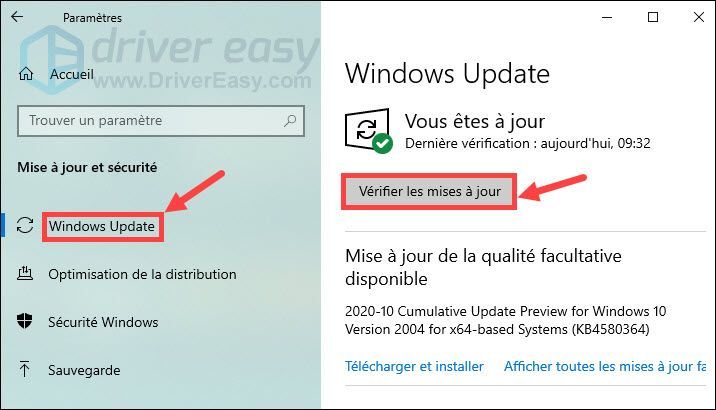
3) El vostre ordinador cercarà i instal·larà automàticament les últimes actualitzacions de Windows al vostre ordinador. Un cop finalitzat el procés, reinicieu el vostre PC i comproveu si el vostre problema ja està solucionat.
Solució 4: proveu una VPN
La pèrdua constant de paquets també pot indicar un problema de xarxa local, vol dir que alguna cosa no va com s'esperava a la vostra connexió amb el servidor del joc. Si les solucions que heu provat no funcionen, podeu provar d'utilitzar una VPN.
Els servidors VPN us proporcionen una connexió estable i de baixa latència durant les hores punta. I el que és més important és que resoldran bé els problemes relacionats amb la configuració de NAT, QoS i tallafoc.
Trobareu diverses VPN en línia, en comparació amb la VPN gratuïta, sempre es recomana triar-ne una VPN de pagament que és més fiable i més segur, com ara NordVPN i Surfshark .
Cal esmentar que l'ús de VPN podria provocar la suspensió del vostre compte de joc si l'utilitzeu per obtenir avantatges injustos durant el joc o per manipular les estadístiques i les dades del joc. Així que aneu amb compte amb les vostres operacions durant l'ús de la VPN.Així que aquí teniu les principals solucions per resoldre la pèrdua de pactet al joc Warzone, espero que funcioni en el vostre cas. Si teniu altres idees per compartir, no dubteu a deixar el vostre comentari a continuació.
![[RESOLUT] League of Legends es bloqueja a PC](https://letmeknow.ch/img/other/87/league-legends-sturzt-ab-auf-pc.jpg)



![[FORXAT] Problemes amb el controlador de renderització bàsic de Microsoft a Windows 11/10/8/7](https://letmeknow.ch/img/knowledge/45/microsoft-basic-render-driver-issues-windows-11-10-8-7.png)

![[RESOL] Baldur’s Gate 3 No es llança](https://letmeknow.ch/img/program-issues/00/baldur-s-gate-3-not-launching.png)